Родерик Смит - Сетевые средства Linux
- Название:Сетевые средства Linux
- Автор:
- Жанр:
- Издательство:Издательский дом Вильямс
- Год:2003
- Город:Москва
- ISBN:5-8459-0426-9
- Рейтинг:
- Избранное:Добавить в избранное
-
Отзывы:
-
Ваша оценка:
Родерик Смит - Сетевые средства Linux краткое содержание
В этой книге описаны принципы действия и область применения многих серверов, выполняющихся в системе Linux. Здесь рассматриваются DHCP-сервер, серверы Samba и NFS, серверы печати, NTP-сервер, средства удаленной регистрации и система X Window. He забыты и средства, традиционно используемые для обеспечения работы Internet-служб: серверы DNS, SMTP, HTTP и FTP. Большое внимание уделено вопросам безопасности сети. В данной книге нашли отражения также средства удаленного администрирования — инструменты Linuxconf, Webmin и SWAT.
Данная книга несомненно окажется полезной как начинающим, так и опытным системным администраторам.
Отзывы о книге Сетевые средства LinuxПоявилась прекрасная книга по Linux, осталось воспользоваться ею. Не упустите свой шанс.
Александр Стенцин, Help Net Security, www.net-security.orgЕсли вы стремитесь в полной мере использовать сетевые возможности Linux — эта книга для вас. Я настоятельно рекомендую прочитать ее.
Майкл Дж. Джордан, Linux OnlineВыхода подобной книги давно ожидали читатели. Менее чем на 700 страницах автор смог изложить суть самых различных вопросов, связанных с работой Linux. Автор является высококвалифицированным специалистом в своей области и щедро делится своими знаниями с читателями.
Роджер Бертон, West, DiverseBooks.comСетевые средства Linux - читать онлайн бесплатно полную версию (весь текст целиком)
Интервал:
Закладка:
• [mss m ]. Параметр mss m задает максимальный размер сегмента (MSS — Maximum Segment Size). Подобно metric m , данный параметр используется в основном в маршрутизаторах.
• [window W ]. Размер окна (TCP Window Size) — это объем данных, которые могут быть переданы передающим узлом, не дожидаясь получения подтверждения с принимающего узла. Если задано небольшое значение данного параметра, скорость обмена данными уменьшится, так как передающий компьютер будет простаивать, ожидая подтверждения приема пакета. Если указать слишком большой размер окна, повышается вероятность того, что вследствие возникновения ошибки передающему узлу придется повторять передачу большого объема информации. Поэтому наилучшее решение — использовать размер окна по умолчанию (в системе Linux он составляет 64 Кбайт). Если данные по линии передаются быстро, но с большой задержкой (например, если используется спутниковая связь), то целесообразно увеличить размер окна до 128 Кбайт.
• [[dev] имя_интерфейса ]. Как правило, система Linux по IP-адресу самостоятельно определяет используемый интерфейс. Однако в некоторых случаях необходимо указать интерфейс явно, задавая при вызове routeпараметр [dev] имя_интерфейса . (Ключевое слово devуказывать не обязательно, достаточно задать имя интерфейса, например eth0или tr1.)
Наиболее часто с помощью утилиты routeзадается маршрут по умолчанию. Делается это после того, как посредством утилиты ifconfigбыл активизирован сетевой интерфейс. Пример определения маршрута по умолчанию с помощью routeприведен ниже.
# route add 0.0.0.0 gw 10.92.68.1
Адрес 0.0.0.0 можно заменить ключевым словом default; результат выполнения команды от этого не изменится. Несколько реже при вызове routeприходится указывать имя устройства, опцию -netи некоторые другие опции.
Как было сказано ранее, при каждой активизации интерфейса посредством ifconfigданная утилита автоматически включает в таблицу маршрутизации запись для нового интерфейса. Однако при этом не добавляется информация о шлюзах. Поэтому настройка большинства компьютеров, содержащих несколько интерфейсов, включает следующие действия.
• Вызов ifconfigдля каждого из интерфейсов компьютера.
• Одиночный вызов routeдля добавления в таблицу маршрутизации маршрута по умолчанию.
Эти действия типичны для компьютеров под управлением Linux, которые выполняют функции маршрутизаторов для сетей небольших отделов. Для того чтобы компьютер действовал как маршрутизатор, необходимо разрешить перенаправление IP-пакетов. Сделать это можно, выполнив следующую команду:
# echo "1" > /proc/sys/net/ipv4/ip_forward
Если компьютер содержит два сетевых интерфейса (т.е. одновременно принадлежит двум сетям), но не должен выполнять функции маршрутизатора, не следует разрешать перенаправление IP-пакетов.
Маршрутизатор не обязательно должен быть выделенным. Компьютер, выполняющий функции маршрутизатора, может одновременно решать другие задачи. Однако при этом необходимо учитывать, что действия, не связанные с маршрутизацией пакетов, занимают время процессора и создают дополнительную нагрузку на сетевые интерфейсы, в результате производительность маршрутизатора снижается, что может привести к уменьшению пропускной способности всей сети. Кроме того, подобное совмещение функций может создавать угрозу безопасности сети. В настоящее время маршрутизаторы выполняют также функции брандмауэров, и работа дополнительных программных продуктов на таком компьютере может открывать дополнительные возможности для атак, предпринимаемых злоумышленниками.
Если провайдер выделил для вашего компьютера лишь один IP-адрес, но вы хотите организовать доступ к Internet с нескольких компьютеров, подключенных к локальной сети, вам необходимо использовать специальный тип маршрутизатора, в котором используется технология NAT (Network Address Translation — преобразование сетевых адресов). Эта технология подробно описана в главе 25. Настройка системы NAT выполняется подобно настройке обычного маршрутизатора, кроме того, в этом случае приходится выполнять дополнительные команды, разрешающие преобразование адресов. В результате такого преобразования вся локальная сеть выглядит извне как один компьютер.
Если компьютер с несколькими интерфейсами должен передавать пакеты на различные шлюзы, его настройка несколько усложняется. Большинство систем работает с одним шлюзом, через который проходит маршрут по умолчанию. Такой шлюз соединяет локальную сеть с другой сетью, и в большинстве случаев посредством этого же шлюза осуществляется взаимодействие с Internet. Однако возможны и другие варианты конфигурации сети. Рассмотрим локальные сети, представленные на рис. 2.3. Как видно на рисунке, две локальные сети, принадлежащие различным подразделениям одной организации, соединены с помощью маршрутизаторов. Конфигурация обычных компьютеров, принадлежащих этим сетям, очень проста; в маршруте по умолчанию в качестве адреса шлюза указан адрес маршрутизатора, через который локальная сеть подключена к другой сети. Несмотря на то что маршрутизатор сети Office 2 имеет два интерфейса, в маршруте по умолчанию, заданном в его таблице маршрутизации, роль шлюза играет маршрутизатор сети Office Маршрутизатор сети Office 1 имеет более сложную конфигурацию. Его маршрут по умолчанию обеспечивает обмен пакетами с Internet, кроме того, трафик, предназначенный для сети 172.20.0.0/16, должен передаваться на маршрутизатор Office 2. Чтобы такая передача пакетов могла выполняться, необходимо вызвать следующую команду:
# route add -net 172.20.0.0 netmask 255.255.0.0 gw 172.21.1.1
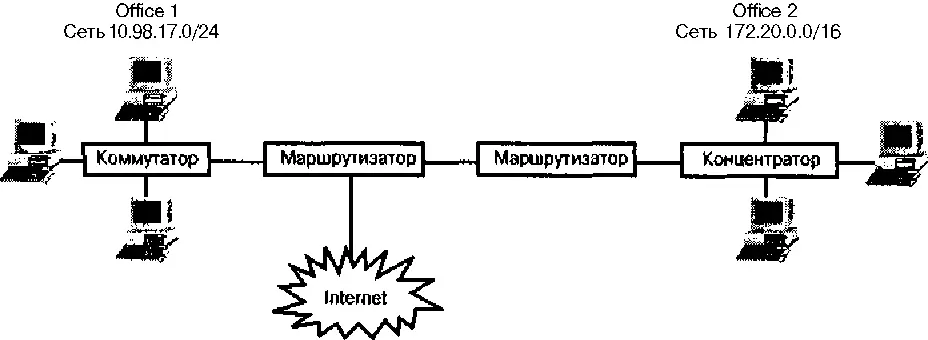
Рис. 2.3. Чтобы маршрутизатор, содержащий больше двух интерфейсов, работал корректно, для него должны быть определены как минимум два шлюза
Структура, показанная на рис. 2.3, имеет смысл только в том случае, если сети Office 1 и Office 2 расположены далеко друг от друга и для их взаимодействия используется один из протоколов поддержки удаленного соединения. Если же подразделения находятся рядом, например в одном здании, целесообразно подключить обе сети к одному концентратору или коммутатору. При этом обе сети могут обслуживаться одним маршрутизатором.
В данном случае предполагается, что маршрутизатор Office 2 использует для соединения с маршрутизатором Office 1 сетевой интерфейс с адресом 172.21.1.1. Заметьте, что этот адрес не принадлежит сети Office 2 (все компьютеры сети Office 2 соединены с маршрутизатором Office 2 через один интерфейс, а маршрутизатор Office 1 подключен к нему через другой интерфейс). Если кроме приведенной выше команды для маршрутизатора Office 1 также задать с помощью утилиты routeмаршрут по умолчанию, то в результате в таблице маршрутизации будут определены два шлюза: один в качестве маршрута по умолчанию, а другой — для управления трафиком, предназначенным для сети Office 2. Заметьте, что остальные компьютеры в сети Office 1 не обязаны знать об особенностях настройки маршрутизатора, в них должна содержаться лишь информация о маршруте по умолчанию, в котором роль шлюза выполняет маршрутизатор этой сети.
Интервал:
Закладка:






